Как зайти на сайт, если сайт заблокирован?

Почему надо уметь обходить блокировки?
Российские власти пытаются бороться с нежелательной информацией в интернете и контролировать интернет-компании. Они вносят в запретные списки отдельные страницы или целые сайты, причем часто доступ оказывается попутно ограничен и к другим, случайным ресурсам. Кроме того, они заставляют провайдеров блокировать и мессенджеры, которые не собираются предоставлять им переписку пользователей, и объявляют о вечной блокировке «пиратских» торрент-сайтов, стараясь замедлить скорость скачивания файлов.
Недостатки системы блокировок научились использовать интернет-активисты. Они вынуждают некоторых провайдеров ограничивать доступ к сервисам, которых нет в списке запрещенных.
Что делать, если мне нужно просто быстро прочитать одну заблокированную страницу?
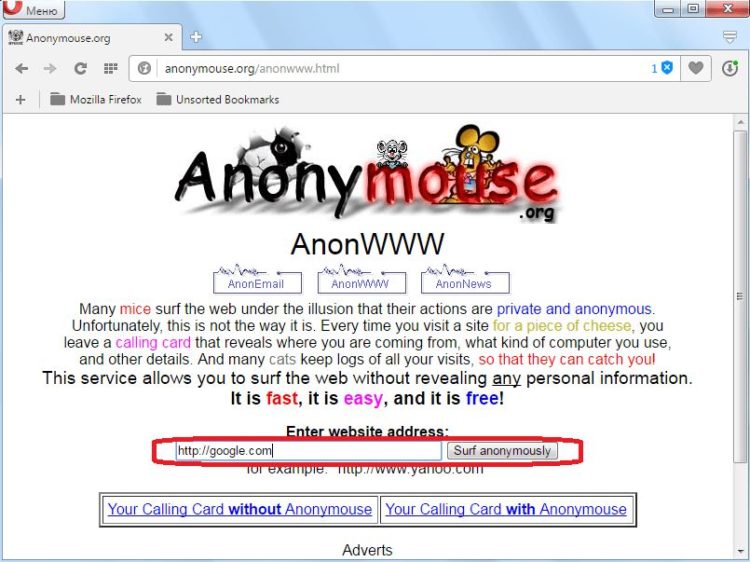
Откройте веб-анонимайзер – это такой сайт, где достаточно ввести ссылку на конкретный материал, чтобы получить доступ к его содержанию. Есть много сайтов, предоставляющих такие услуги, их довольно легко найти.
Например:
- me
- http://anonymouse.org
- io
- http://webanonymizer.org
Как и обычные веб-сайты, такие анонимайзеры легко заблокировать. Некоторые уже оказались в черном списке по решению российских судов. Так что такой вариант подойдет как временное решение, но постоянно им пользоваться неудобно. В случае блокировки вам придется либо выяснять, на какой домен переехал ваш любимый сервис, либо искать новый.
А если я регулярно хочу посещать заблокированные сайты?
Кэш поисковых машин
Идея до смешного простая и сводится к тому, чтобы получить «запрещённую» страницу из памяти поисковых машин, которые её когда-то посещали. Например, для Google это выглядит следующим образом: кликните маленькую зелёную стрелку возле адреса сайта и выберите опцию «Сохранённая копия». Аналогичная опция имеется и у «Яндекса», и у Bing (называется «кэшированная страница»).
Турбо-режим в браузере
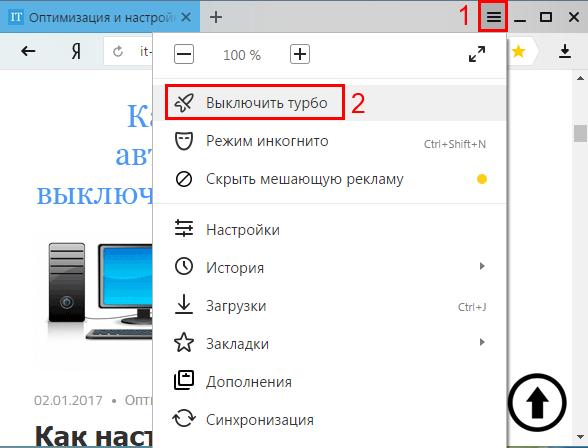
Некоторые браузеры – прежде всего Opera и Яндекс. Браузер – предлагают так называемый «турбированный режим». Идея в том, чтобы пустить поток данных от сайта к вам через сервер, принадлежащий разработчикам браузера, где эти данные будут сжиматься. Так вы потратите меньше трафика, да и загружаться сайты станут в среднем быстрее. Однако помимо скорости и экономии, у такого режима есть приятный побочный эффект: ваш провайдер не знает, что вы просматриваете. Даже если вы обращаетесь к запрещённому сайту, скажем, rutracker.org, с точки зрения провайдера, ваш браузер общается с сервером «Оперы» или Яндекса. Поэтому и блокировать вас не станут. Включить турбо-режим можно в главном меню браузера (Opera), либо в его настройках.
Задействуем альтернативные DNS-серверы
Некоторые провайдеры запрещают доступ к сайтам на уровне DNS-серверов – специального инструмента, отвечающего за маршрутизацию. Подобный метод блокировки очень популярен в Украине, он применяется для закрытия доступа к сайтам «ОК.ру», «ВК.ком», «Мейл.Ру», «Яндекс». Самый простой способ обхода такого типа блокировки – это использование DNS-серверов от Google.
Для этого:
- Откройте «Панель управления», в ней выберите пункт «Центр управления сетями и общим доступом».
- В строке «Подключения» кликните на название текущего метода соединения.
- Вызовите его свойства.
- Откройте свойства строки «IP версии 4 (TCP/IP)».
- В строке «Предпочитаемый DNS-сервер» введите 8.8.8.8, альтернативный – 8.8.4.4.
- Сохраните изменения.
Альтернативные DNS-сервера можно также использовать на мобильном телефоне либо указать их в настройках роутера.
Плагины для браузеров
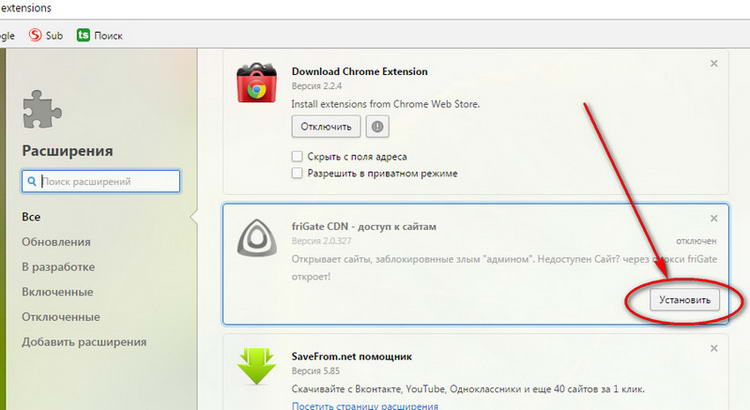
Самым удобным и эффективным средством в этой области является плагин для Mozilla и Chrome под названием friGate. Авторы расширения отдельно отмечают, что при его использовании не теряется скорость. Он действительно работает «из коробки» и открывает страницы, заблокированные любым известным способом, оповещая пользователя о входе на «запретную территорию» одним лишь изменением иконки на панели управления.
Скорость работы friGate обеспечена тем, что он открывает заблокированные сайты из собственного заранее составленного списка. Однако вряд ли это для кого-то станет проблемой: пополняется он максимально оперативно.
Предложение от конкурентов под названием hola! показывает себя заметно хуже. Во-первых, в нём необходимо вручную выбирать VPN нужной страны. Во-вторых, плагин часто превращает вёрстку заблокированных страниц в месиво и сам по себе выглядит неопрятно. Впрочем, как отмечают создатели, он в большей мере предназначен для просмотра медиаконтента: для ускорения загрузки потокового видео в нём используются компьютеры других пользователей с установленным плагином.
Плагин ZenMate также без проблем открывает сайты, заблокированные как на уровне ЖЖ, так и на уровне провайдера. Он несколько замедляет работу браузера, обещая при этом «бесплатное полное шифрование трафика», а для его активации требуется ввести адрес электронной почты.
Веб-прокси
Не желающие устанавливать какие-то дополнительные расширения могут воспользоваться многочисленные онлайновыми прокси-сервисами, которые, как правило, одновременно выступают в роли анонимайзеров, скрывающих ваш реальный IP-адрес. Реализованная во многих из них функция защищённого соединения Secure Sockets Layer (SSL) обеспечивает дополнительно зашифрованный доступ к запрашиваемым страницам, не позволяющий просматривать пересылаемые данные.
Неплохие примеры – Hide My Ass (у него также есть свой браузерный плагин), ProximizeMe и Proxyweb.
Главный недостаток любых веб-прокси – это значительное снижение скорости доступа и загрузки страниц.
VPN подключение
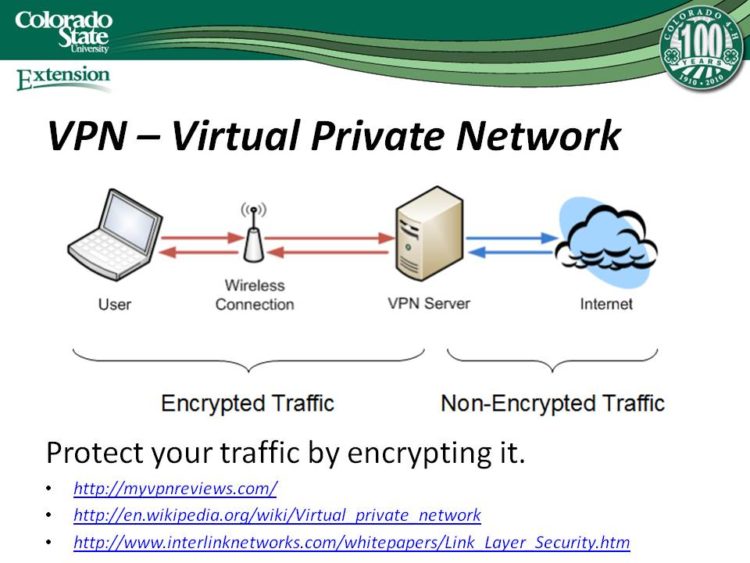
Итак, виртуальная частная сеть vpn – это технология, обеспечивающая защищённую (закрытую от внешнего доступа) связь логической сети поверх частной или публичной при наличии высокоскоростного интернета.
Такое сетевое соединение компьютеров (географически удаленных друг от друга на солидное расстояние) использует подключение типа «точка – точка» (иными словами, «компьютер-компьютер»).
Инструкции по настройке обычно прилагаются и вполне стандартны: «Панель управления -> Центр управления сетями и общим доступом -> Настройка нового подключения или сети -> Подключение к рабочему месту -> Подключение через Интернет с помощью VPN». Адрес VPN-сервера, логин и пароль вы найдёте в инструкции к конкретному сервису.
Проще, впрочем, будет не копаться в настройках операционной системы, а установить VPN-расширение для браузера. Такое, например, как изображённое здесь Hola. Оно самостоятельно выполнит все необходимые настройки, а вам останется только контролировать его работу кнопкой в панели инструментов браузера.
Популярные сервисы:

1. ExpressVPN. Этот сервис нельзя назвать полностью бесплатным, но у Express есть 30-дневная гарантия на возврат денег, и это отличное предложение для тех, кто только начинает работать с технологией VPN и хочет начать знакомство с отличного сервиса!
- Самый быстрый VPN-сервис, совместимый со всеми устройствами
- Быстро подключается к Netflix
- Очень дружественный интерфейс, клиент просто загрузить
- Отличные возможности для путешественников
- Можно подключиться к серверам 90+ стран
- Вы получите все свои деньги обратно, если останетесь недовольны услугами!
2. TunnelBear. Лучший сервис для начинающих пользователей. TunnelBear – это, возможно, самый удобный сервис из всех VPN. Однако бесплатная подписка ограничивается только 500 MB ежемесячного трафика.
- Данные и IP-адреса не сохраняются в логах
- Работает на любых устройствах
- Предлагает дополнительные 500 MB трафика в месяц, если вы напишете в Твиттере о компании
- Удобный и простой в использовании
- Подходит для тех, кто загружает немного данных и редко смотрит фильмы онлайн
3. Hide Me. У этого малайзийского VPN-провайдера есть 28 серверов в 22 странах, и он очень популярен.
- Безопасность гарантирована благодаря шифрованию по протоколу OpenVPN
- Хорошая скорость подключения
- Лимитированный ежемесячный трафик в 2 GB
- Отлично защищает вашу конфиденциальность при подключении к общественным точкам доступа в сеть и получении доступа к некоторым веб-сайтам
4. Betternet. Работать с сервисом BetterNet очень и очень просто, и поэтому он стал наиболее популярным среди новичков в сфере VPN. Обещание на сайте сервиса “бесплатно навсегда” означает, что вы сможете пользоваться услугами этой VPN-сети так долго, как захотите, и у вас не будет ограничений по объему передаваемых данных.
- Безлоговая политика
- “Бесплатно навсегда”, т.е. вы можете пользоваться услугами этого VPN-провайдера так долго, как захотите!
- Трафик данных не ограничен
- Сервис доступен для Mac, Windows, Android, Chrome и Firefox
5. Windscrib. Windscribe – один из лучших бесплатных VPN-сервисов в своей нише! Блокировщик рекламы и файрвол этого VPN иногда действуют довольно агрессивно, но благодаря щедрому пакету интернет-трафика и ответственному отношению к конфиденциальности пользователей Windscribe с легкостью попадает на первые позиции нашего списка.
- 10 GB трафика в месяц
- Отличные скорости на доступных бесплатных серверах
- Не сохраняет данные о подключении, посещенных веб-сайтах и IP-адреса
- Можно получить дополнительные 5GB трафика, если напишете твит об этом сервисе
- Получаете дополнительные 1GB трафика за каждого приглашенного друга
- Встроенный блокировщик рекламы и файрвол
- Доступ к Netflix
Вдобавок к вышеперечисленным приложениям (клиенты от Opera и TunnelBear) стоит упомянуть приложение Orbot. Это мобильный браузер-последователь десктопного Tor для смартфонов на Android. Также у Tor есть версия для iOS.
Tor
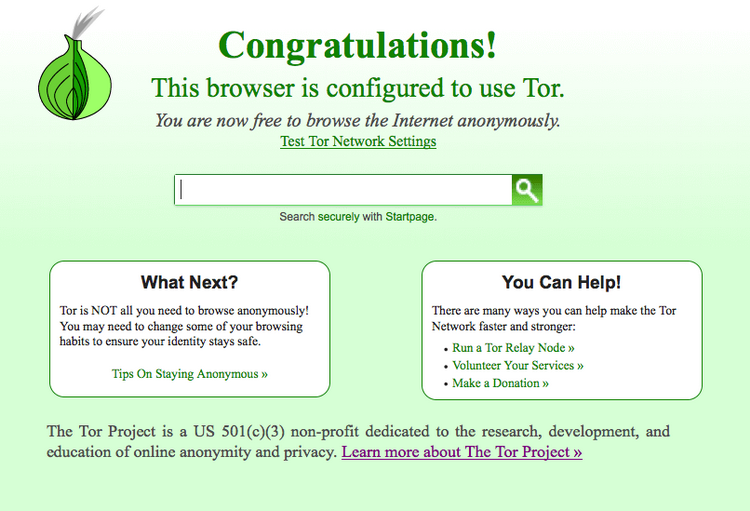
Tor – это акроним от The Onion Router (луковичный маршрутизатор). Луковичной эту сеть назвали потому, что в ней задействовано несколько слоев шифрования, защищающих онлайн-конфиденциальность пользователей. Базовой задачей сети Tor является скрытие интернет-следов пользователя, за счет чего можно получить возможность работать в сети полностью анонимно.
Сразу уточним, что Tor – это не VPN-сервис не браузер со встроенным модулем VPN. Вы можете одновременно использовать и Tor, и VPN, чтобы защитить себя при работе в сети, но это две очень-очень разные технологии.
Tor был разработан по заказу военно-морских сил США, его задачей было защищать правительственные переговоры во время проведения разведывательных операций. Сейчас же Tor – это не-коммерческая организация, занимающаяся исследованием и созданием инструментов обеспечения онлайн-конфиденциальности.
Чтобы начать работать с Tor, вам нужно скачать и установить Tor Browser – собственно, браузер, настроенный на работу с сетью Tor. Им вы будете пользоваться вместо Chrome, Firefox или любого другого браузера, которым вы обычно пользовались. Все, что вы делаете через браузер Tor, не видно для правительств, хакеров и рекламщиков.
Все ваши данные собираются в зашифрованные пакеты еще до того, как они попадут в сеть Tor. Далее Tor убирает часть заголовка пакета, в котором содержатся сведения об источнике, размере, месте назначения и времени – в общем, все, что может быть использовано для идентификации отправителя (вас).
Затем Tor шифрует оставшуюся информацию, что невозможно при обычном интернет-подключении. Наконец, зашифрованные данные пересылаются через множество серверов, выбранных случайным образом. Каждый из серверов расшифровывает и зашифровывает снова лишь те данные, которые необходимы для определения, откуда был получен пакет, и для дальнейшей передачи данных.
Зашифрованные адресные слои, которые используются для анонимизации пакетов данных, пересылаемых через сеть Tor, похожи на слои лука. Именно отсюда и берет свое название эта сеть. Ниже приведена иллюстрация, которая довольно точно изображает принцип работы сети Tor, хотя и несколько упрощенно.
Сеть I2P
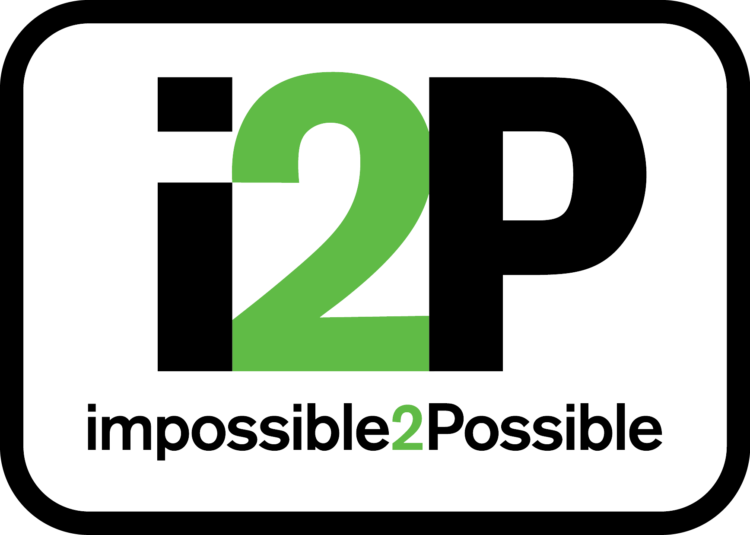
Альтернатива сети Tor – это вторая по известности анонимная децентрализованная распределённая сеть I2P. Она представляет собой своеобразную надстройку, «сеть в сети», набор шифрованных туннелей, обеспечивающих высокий уровень анонимности и безопасности всех пользователей. I2P предоставляет возможность доступа к ресурсам как внутри самой сети, так и во «внешнем» интернете, для чего, как и в Tor, используются специальные шлюзы.
Для доступа к сайтам по HTTP нужно будет скачать и установить службу I2P и после этого настроить ваш браузер на использование HTTP-прокси на IP 127.0.0.1 через порт 4444. Подробные инструкции, ссылки и описание возможностей сети I2P можно найти в файлах, прилагаемых к дистрибутиву службы. Главный минус сети I2P – крайне низкая скорость загрузки HTTP-страниц, поскольку она изначально создавалась в расчёте на самостоятельные внутренние ресурсы.
Видео
Источники

Почему надо уметь обходить блокировки?
Российские власти пытаются бороться с нежелательной информацией в интернете и контролировать интернет-компании. Они вносят в запретные списки отдельные страницы или целые сайты, причем часто доступ оказывается попутно ограничен и к другим, случайным ресурсам. Кроме того, они заставляют провайдеров блокировать и мессенджеры, которые не собираются предоставлять им переписку пользователей, и объявляют о вечной блокировке «пиратских» торрент-сайтов, стараясь замедлить скорость скачивания файлов.
Недостатки системы блокировок научились использовать интернет-активисты. Они вынуждают некоторых провайдеров ограничивать доступ к сервисам, которых нет в списке запрещенных.
Что делать, если мне нужно просто быстро прочитать одну заблокированную страницу?
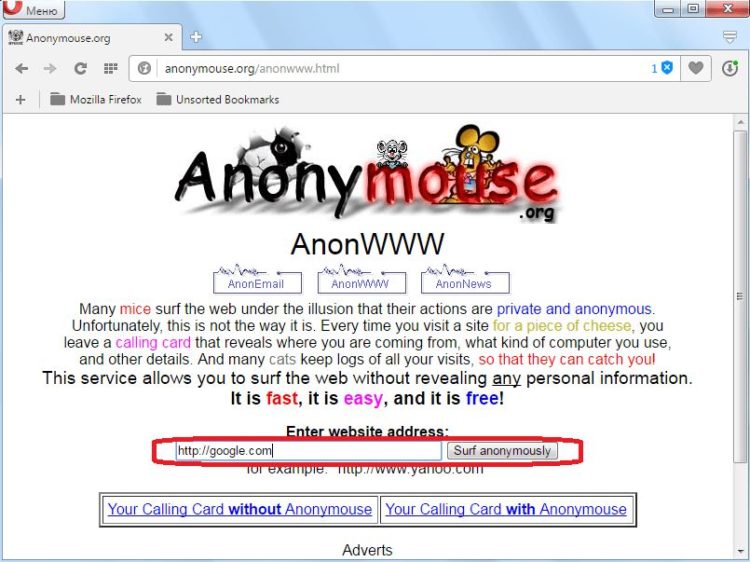
Откройте веб-анонимайзер – это такой сайт, где достаточно ввести ссылку на конкретный материал, чтобы получить доступ к его содержанию. Есть много сайтов, предоставляющих такие услуги, их довольно легко найти.
Например:
- me
- http://anonymouse.org
- io
- http://webanonymizer.org
Как и обычные веб-сайты, такие анонимайзеры легко заблокировать. Некоторые уже оказались в черном списке по решению российских судов. Так что такой вариант подойдет как временное решение, но постоянно им пользоваться неудобно. В случае блокировки вам придется либо выяснять, на какой домен переехал ваш любимый сервис, либо искать новый.
А если я регулярно хочу посещать заблокированные сайты?
Кэш поисковых машин
Идея до смешного простая и сводится к тому, чтобы получить «запрещённую» страницу из памяти поисковых машин, которые её когда-то посещали. Например, для Google это выглядит следующим образом: кликните маленькую зелёную стрелку возле адреса сайта и выберите опцию «Сохранённая копия». Аналогичная опция имеется и у «Яндекса», и у Bing (называется «кэшированная страница»).
Турбо-режим в браузере
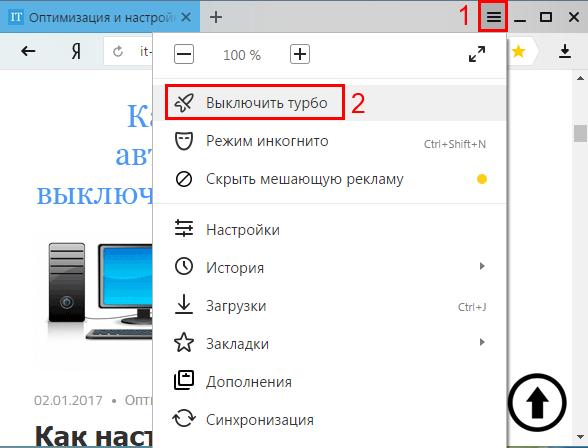
Некоторые браузеры – прежде всего Opera и Яндекс. Браузер – предлагают так называемый «турбированный режим». Идея в том, чтобы пустить поток данных от сайта к вам через сервер, принадлежащий разработчикам браузера, где эти данные будут сжиматься. Так вы потратите меньше трафика, да и загружаться сайты станут в среднем быстрее. Однако помимо скорости и экономии, у такого режима есть приятный побочный эффект: ваш провайдер не знает, что вы просматриваете. Даже если вы обращаетесь к запрещённому сайту, скажем, rutracker.org, с точки зрения провайдера, ваш браузер общается с сервером «Оперы» или Яндекса. Поэтому и блокировать вас не станут. Включить турбо-режим можно в главном меню браузера (Opera), либо в его настройках.
Задействуем альтернативные DNS-серверы
Некоторые провайдеры запрещают доступ к сайтам на уровне DNS-серверов – специального инструмента, отвечающего за маршрутизацию. Подобный метод блокировки очень популярен в Украине, он применяется для закрытия доступа к сайтам «ОК.ру», «ВК.ком», «Мейл.Ру», «Яндекс». Самый простой способ обхода такого типа блокировки – это использование DNS-серверов от Google.
Для этого:
- Откройте «Панель управления», в ней выберите пункт «Центр управления сетями и общим доступом».
- В строке «Подключения» кликните на название текущего метода соединения.
- Вызовите его свойства.
- Откройте свойства строки «IP версии 4 (TCP/IP)».
- В строке «Предпочитаемый DNS-сервер» введите 8.8.8.8, альтернативный – 8.8.4.4.
- Сохраните изменения.
Альтернативные DNS-сервера можно также использовать на мобильном телефоне либо указать их в настройках роутера.
Плагины для браузеров
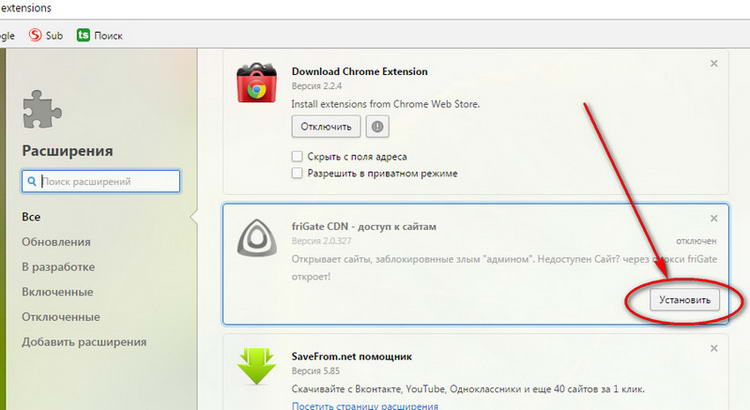
Самым удобным и эффективным средством в этой области является плагин для Mozilla и Chrome под названием friGate. Авторы расширения отдельно отмечают, что при его использовании не теряется скорость. Он действительно работает «из коробки» и открывает страницы, заблокированные любым известным способом, оповещая пользователя о входе на «запретную территорию» одним лишь изменением иконки на панели управления.
Скорость работы friGate обеспечена тем, что он открывает заблокированные сайты из собственного заранее составленного списка. Однако вряд ли это для кого-то станет проблемой: пополняется он максимально оперативно.
Предложение от конкурентов под названием hola! показывает себя заметно хуже. Во-первых, в нём необходимо вручную выбирать VPN нужной страны. Во-вторых, плагин часто превращает вёрстку заблокированных страниц в месиво и сам по себе выглядит неопрятно. Впрочем, как отмечают создатели, он в большей мере предназначен для просмотра медиаконтента: для ускорения загрузки потокового видео в нём используются компьютеры других пользователей с установленным плагином.
Плагин ZenMate также без проблем открывает сайты, заблокированные как на уровне ЖЖ, так и на уровне провайдера. Он несколько замедляет работу браузера, обещая при этом «бесплатное полное шифрование трафика», а для его активации требуется ввести адрес электронной почты.
Веб-прокси
Не желающие устанавливать какие-то дополнительные расширения могут воспользоваться многочисленные онлайновыми прокси-сервисами, которые, как правило, одновременно выступают в роли анонимайзеров, скрывающих ваш реальный IP-адрес. Реализованная во многих из них функция защищённого соединения Secure Sockets Layer (SSL) обеспечивает дополнительно зашифрованный доступ к запрашиваемым страницам, не позволяющий просматривать пересылаемые данные.
Неплохие примеры – Hide My Ass (у него также есть свой браузерный плагин), ProximizeMe и Proxyweb.
Главный недостаток любых веб-прокси – это значительное снижение скорости доступа и загрузки страниц.
VPN подключение
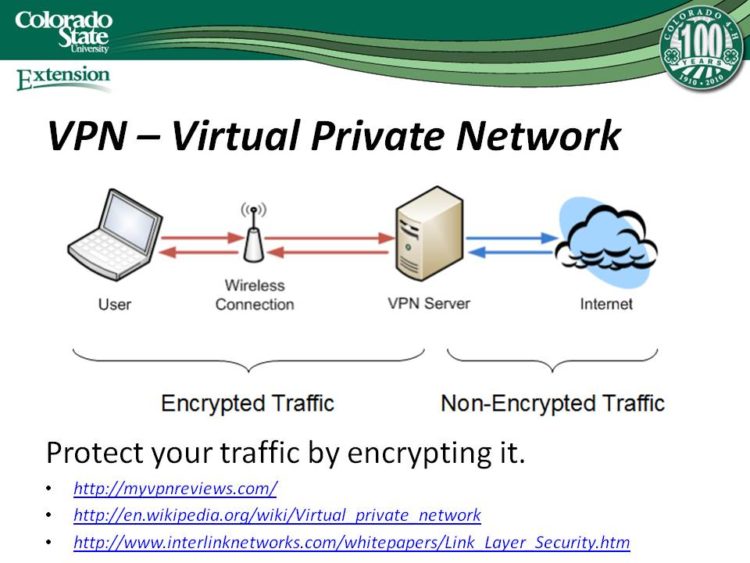
Итак, виртуальная частная сеть vpn – это технология, обеспечивающая защищённую (закрытую от внешнего доступа) связь логической сети поверх частной или публичной при наличии высокоскоростного интернета.
Такое сетевое соединение компьютеров (географически удаленных друг от друга на солидное расстояние) использует подключение типа «точка – точка» (иными словами, «компьютер-компьютер»).
Инструкции по настройке обычно прилагаются и вполне стандартны: «Панель управления -> Центр управления сетями и общим доступом -> Настройка нового подключения или сети -> Подключение к рабочему месту -> Подключение через Интернет с помощью VPN». Адрес VPN-сервера, логин и пароль вы найдёте в инструкции к конкретному сервису.
Проще, впрочем, будет не копаться в настройках операционной системы, а установить VPN-расширение для браузера. Такое, например, как изображённое здесь Hola. Оно самостоятельно выполнит все необходимые настройки, а вам останется только контролировать его работу кнопкой в панели инструментов браузера.
Популярные сервисы:

1. ExpressVPN. Этот сервис нельзя назвать полностью бесплатным, но у Express есть 30-дневная гарантия на возврат денег, и это отличное предложение для тех, кто только начинает работать с технологией VPN и хочет начать знакомство с отличного сервиса!
- Самый быстрый VPN-сервис, совместимый со всеми устройствами
- Быстро подключается к Netflix
- Очень дружественный интерфейс, клиент просто загрузить
- Отличные возможности для путешественников
- Можно подключиться к серверам 90+ стран
- Вы получите все свои деньги обратно, если останетесь недовольны услугами!
2. TunnelBear. Лучший сервис для начинающих пользователей. TunnelBear – это, возможно, самый удобный сервис из всех VPN. Однако бесплатная подписка ограничивается только 500 MB ежемесячного трафика.
- Данные и IP-адреса не сохраняются в логах
- Работает на любых устройствах
- Предлагает дополнительные 500 MB трафика в месяц, если вы напишете в Твиттере о компании
- Удобный и простой в использовании
- Подходит для тех, кто загружает немного данных и редко смотрит фильмы онлайн
3. Hide Me. У этого малайзийского VPN-провайдера есть 28 серверов в 22 странах, и он очень популярен.
- Безопасность гарантирована благодаря шифрованию по протоколу OpenVPN
- Хорошая скорость подключения
- Лимитированный ежемесячный трафик в 2 GB
- Отлично защищает вашу конфиденциальность при подключении к общественным точкам доступа в сеть и получении доступа к некоторым веб-сайтам
4. Betternet. Работать с сервисом BetterNet очень и очень просто, и поэтому он стал наиболее популярным среди новичков в сфере VPN. Обещание на сайте сервиса “бесплатно навсегда” означает, что вы сможете пользоваться услугами этой VPN-сети так долго, как захотите, и у вас не будет ограничений по объему передаваемых данных.
- Безлоговая политика
- “Бесплатно навсегда”, т.е. вы можете пользоваться услугами этого VPN-провайдера так долго, как захотите!
- Трафик данных не ограничен
- Сервис доступен для Mac, Windows, Android, Chrome и Firefox
5. Windscrib. Windscribe – один из лучших бесплатных VPN-сервисов в своей нише! Блокировщик рекламы и файрвол этого VPN иногда действуют довольно агрессивно, но благодаря щедрому пакету интернет-трафика и ответственному отношению к конфиденциальности пользователей Windscribe с легкостью попадает на первые позиции нашего списка.
- 10 GB трафика в месяц
- Отличные скорости на доступных бесплатных серверах
- Не сохраняет данные о подключении, посещенных веб-сайтах и IP-адреса
- Можно получить дополнительные 5GB трафика, если напишете твит об этом сервисе
- Получаете дополнительные 1GB трафика за каждого приглашенного друга
- Встроенный блокировщик рекламы и файрвол
- Доступ к Netflix
Вдобавок к вышеперечисленным приложениям (клиенты от Opera и TunnelBear) стоит упомянуть приложение Orbot. Это мобильный браузер-последователь десктопного Tor для смартфонов на Android. Также у Tor есть версия для iOS.
Tor
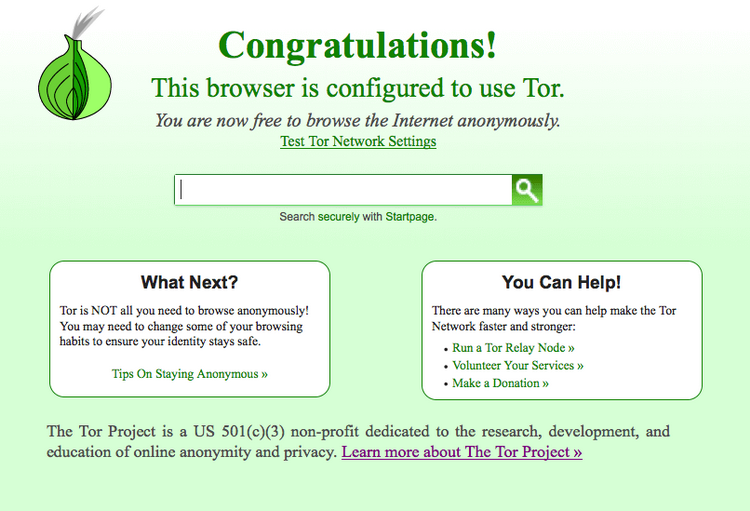
Tor – это акроним от The Onion Router (луковичный маршрутизатор). Луковичной эту сеть назвали потому, что в ней задействовано несколько слоев шифрования, защищающих онлайн-конфиденциальность пользователей. Базовой задачей сети Tor является скрытие интернет-следов пользователя, за счет чего можно получить возможность работать в сети полностью анонимно.
Сразу уточним, что Tor – это не VPN-сервис не браузер со встроенным модулем VPN. Вы можете одновременно использовать и Tor, и VPN, чтобы защитить себя при работе в сети, но это две очень-очень разные технологии.
Tor был разработан по заказу военно-морских сил США, его задачей было защищать правительственные переговоры во время проведения разведывательных операций. Сейчас же Tor – это не-коммерческая организация, занимающаяся исследованием и созданием инструментов обеспечения онлайн-конфиденциальности.
Чтобы начать работать с Tor, вам нужно скачать и установить Tor Browser – собственно, браузер, настроенный на работу с сетью Tor. Им вы будете пользоваться вместо Chrome, Firefox или любого другого браузера, которым вы обычно пользовались. Все, что вы делаете через браузер Tor, не видно для правительств, хакеров и рекламщиков.
Все ваши данные собираются в зашифрованные пакеты еще до того, как они попадут в сеть Tor. Далее Tor убирает часть заголовка пакета, в котором содержатся сведения об источнике, размере, месте назначения и времени – в общем, все, что может быть использовано для идентификации отправителя (вас).
Затем Tor шифрует оставшуюся информацию, что невозможно при обычном интернет-подключении. Наконец, зашифрованные данные пересылаются через множество серверов, выбранных случайным образом. Каждый из серверов расшифровывает и зашифровывает снова лишь те данные, которые необходимы для определения, откуда был получен пакет, и для дальнейшей передачи данных.
Зашифрованные адресные слои, которые используются для анонимизации пакетов данных, пересылаемых через сеть Tor, похожи на слои лука. Именно отсюда и берет свое название эта сеть. Ниже приведена иллюстрация, которая довольно точно изображает принцип работы сети Tor, хотя и несколько упрощенно.
Сеть I2P
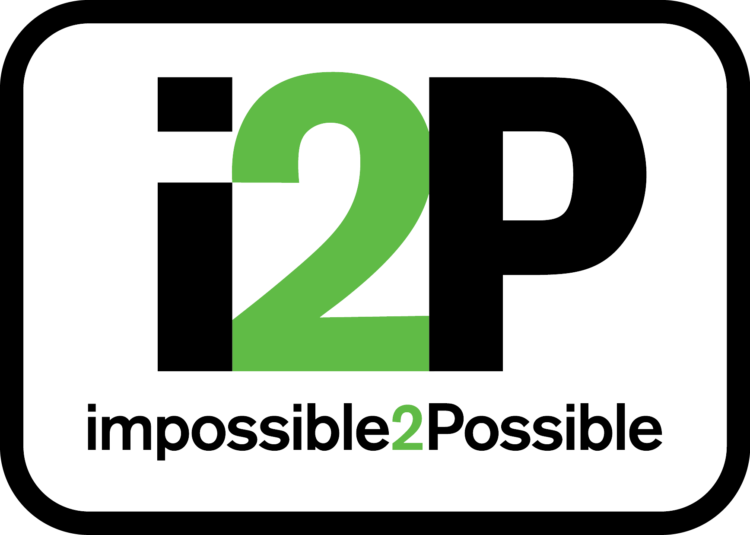
Альтернатива сети Tor – это вторая по известности анонимная децентрализованная распределённая сеть I2P. Она представляет собой своеобразную надстройку, «сеть в сети», набор шифрованных туннелей, обеспечивающих высокий уровень анонимности и безопасности всех пользователей. I2P предоставляет возможность доступа к ресурсам как внутри самой сети, так и во «внешнем» интернете, для чего, как и в Tor, используются специальные шлюзы.
Для доступа к сайтам по HTTP нужно будет скачать и установить службу I2P и после этого настроить ваш браузер на использование HTTP-прокси на IP 127.0.0.1 через порт 4444. Подробные инструкции, ссылки и описание возможностей сети I2P можно найти в файлах, прилагаемых к дистрибутиву службы. Главный минус сети I2P – крайне низкая скорость загрузки HTTP-страниц, поскольку она изначально создавалась в расчёте на самостоятельные внутренние ресурсы.
